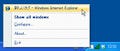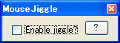アイテムを配置して地図らしく
続いて、地図上に「アイコン」と呼ばれる様々なアイテムを配置していこう。画面左下にあるメニューで分類を選択し、右側に表示されるアイコンを選ぶ(図14)。
アイコンを貼り付けたい箇所でマウスをクリックし、町や門、木、山といったアイコンを配置する(図15)。
また、右側の[アイコンの設定]で[アイコンのサイズ]スライドバーを右にずらせば、配置されるアイコンが拡大する(図16)。
図16 スライドバーを右にずらして、貼り付けるアイコンを拡大する |
オブジェクトが重なった場合は、ウィンドウ左側のメニューで前面や背面に位置を移動させることが可能だ(図17)。
図17 オブジェクトが重なった場合、このメニューで順番を変更する |
さらに、その左側のメニューでは、オブジェクトの回転や拡大、縮小などを操作する(図18)。
図18 このメニューでオブジェクトの回転や拡大、縮小などを操作する |